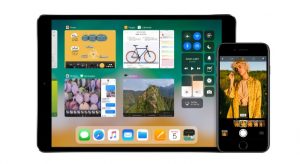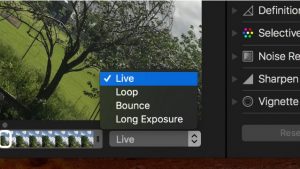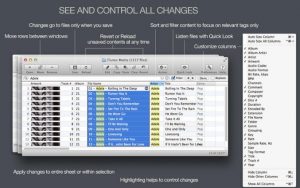Table of Contents
Cara Gampang Membersihkan Cache Safari di Mac
SitusiPhone.com – Safari merupakan Browser bawaan Apple yang memang memiliki keunggulan dalam menamppilkan kontent dan paling aman, namun seperti halnya dengan Browser lainnya Pastinya pengguna pernah yang namanya Lambat ketika membuka video YouTube di Safari bahkan putus-putus.
Sebenarnya yang menjadi pokok masalah adalah bukan koneksi Internetnya serta RAM pada Mac anda, Pasalnya pada saat anda membuka serta menggunakan Google Chrome semua lancar saja. Jika anda pernah merasakan hal seperti ini, berarti Safari Browser anda harus di bersihkan. lalu bagaimana cara membersihkannya? caranya sangat gampang, mudah dan simpel. Silahkan ikuti langkah-langkah di bawah ini :
Cara Membersihkan Cache Safari di Mac
- Silahkan anda tutup semua Aplikasi yang sedang di jalankan saat ini Kecuali Safari
- Lalu Pilih “Reset Safari” yang letaknya ada di dalam menu Safari. Kemudian anda beri tanda Checlist di semua kotak yang di tampilkan kecuali tersimpan username, password, dan AutoFill, jika sudah klik “Reset“.
- Selanjutnya anda Pilih “Empty Cache” di menu menu Safari, lalu klik “Empty”
Hanya dengan beberapa langkah saja semua permasalahan yang membuat anda kesal menjadi selesai, Sangat mudah dan simpel bukan? Baca Juga : Cara Paling Mudah Mengecek Jenis RAM Pada Mac